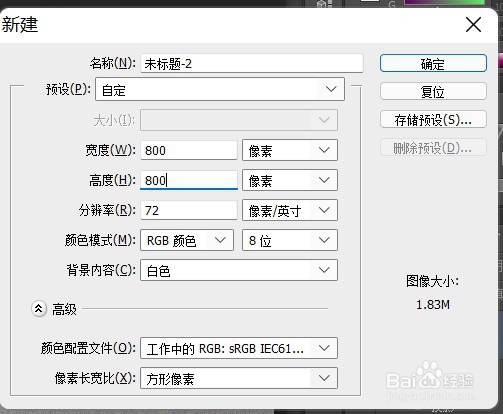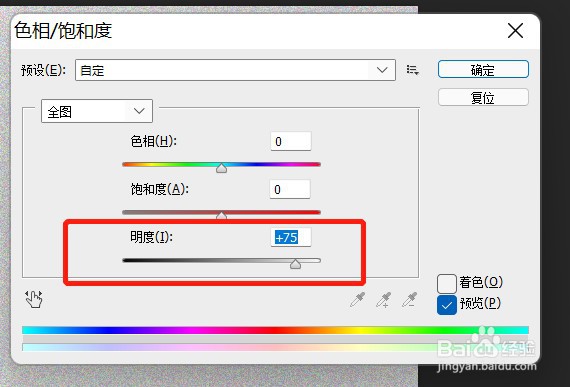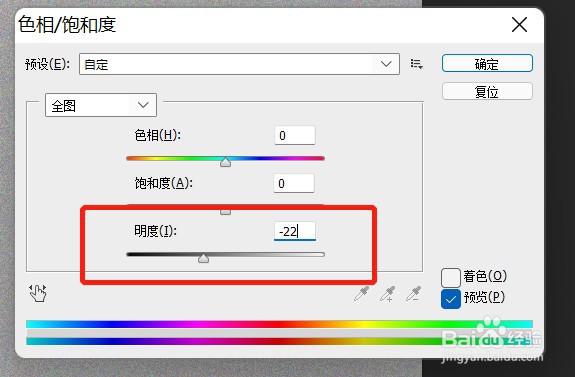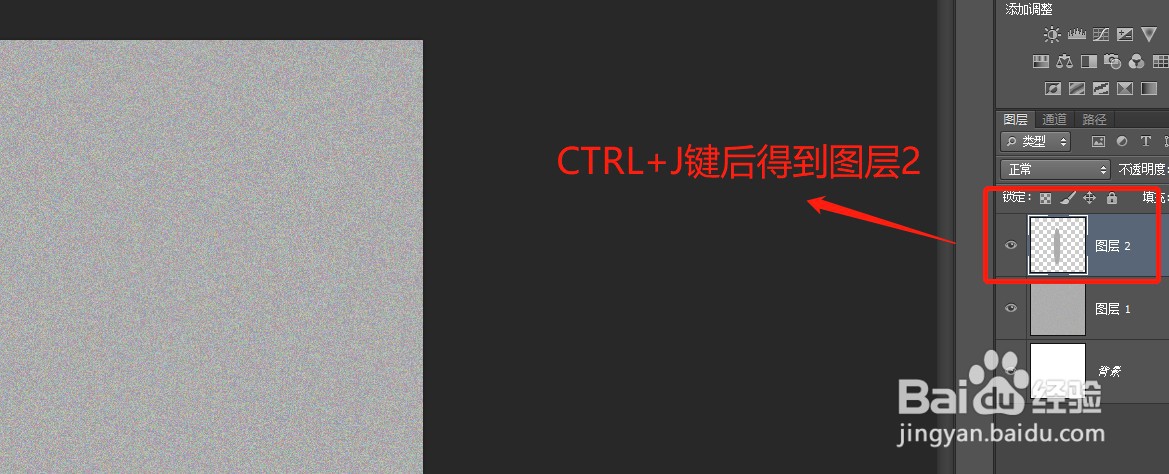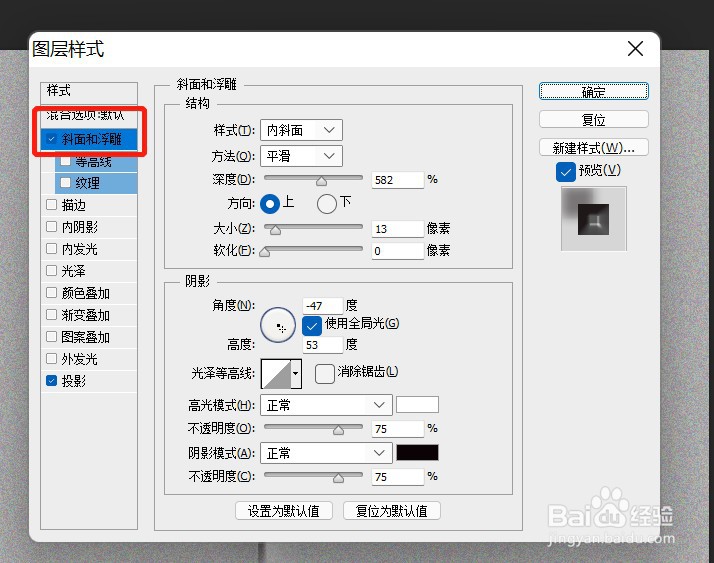1、新建文件(宽800像素*高800像玟姑岭箫素)--新建图层--前景色选为灰色--填充前景色(快捷键:alt+delete),步骤虽多,但是操作起来很简单哦。
2、接着点击滤镜--杂色--添加杂色,在弹出的对话框中调节杂色数量:400。
3、按住CTRL+U键调出色相饱和度对话框,调节明亮数值+75。再次CTRL+U键调出色相饱和度对话框,将明亮数值调至-22。这时候切割效果前的准备工作就做好了。
4、选中椭圆工具,在背景上绘制一个椭圆,按住CTRL+J得到图层2。
5、选中图层2,鼠标右键调出混合选项,对斜面与浮雕、投影命令调节数值。具体数值参照图片。
6、这时候切割效果图就已经做好了,是不是难度不大,大家都可以去尝试一下哦。